Иллюстрированный самоучитель по FreeHand
Ввод и редактирование
Базовые приемы ввода текста, принятые в программе, отличаются от способов набора в текстовых редакторах. Программа не разбивает страницу на строчки, а текст размещается отдельными фрагментами в специальных хранилищах — текстовых блоках. Текстовый блок напоминает оболочку или своеобразный контейнер и может иметь произвольные размеры и находиться в любом месте монтажного стола.
Создание текстового блока выполняется с помощью инструмента Text (Текст). Для выбора инструмента надо щелкнуть по кнопке

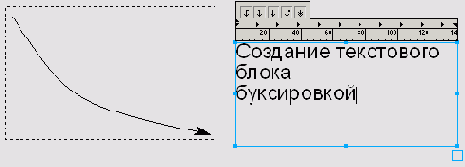
6-1. Создание текстового блока буксировкой
Строчки набора в блоке фиксированных размеров подгоняются под ширину блока. Как только набранный текст достигает правого края блока, программа обрывает строчку и начинает новую. В автоматических блоках наоборот — размеры блока подгоняются под набранный текст. Пользователь должен следить за длиной набранной строки и обрывать ее нажатием клавиш <Enter> или <Shift>+<Enter>.
Для работы с текстом программа предоставляет богатый выбор интерфейсных средств: палитры, команды главного меню, клавиатурные сокращения и др. Многие настройки выполняются интерактивно при помощи элементов интерфейса текстового блока (рис. 6-2).
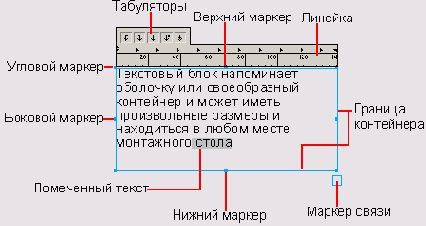
6-2. Элементы текстового блока
Линейка. Линейка содержит различные средства (кнопки, маркеры, табуляторы и др.) для разметки и ручного форматирования текста. Линейка убирается и восстанавливается по команде View|Text Rulers или при нажатии клавиш <Ctrl>+<Shift>-t-<Alt>+<T>.
Граничные маркеры. Текстовый блок, как и прямоугольник, имеет восемь граничных маркеров: четыре угловых* два боковых, нижний и верхний. Угловые маркеры можно использовать для изменения размеров текстового блока. (Это утверждение имеет ряд ограничений применительно к автоматическим текстовым блокам.) Все остальные маркеры меняют размеры блока одновременно с форматированием текста.
Маркер связи. Текстовые блоки соединяются в цепочки. Цепочку можно представить как систему сообщающихся сосудов, в которых текст может переливаться из одного блока-резервуара в другой. Сцепленные блоки могут занимать любое положение в пределах публикации. Объединение и разъединение блоков выполняется при помощи маркера связи. Если блок содержит больше символов, чем количество помещающихся в его видимых пределах, маркер связи сигнализирует о переполнении. Признаком переполнения служит появление кружка в центре маркера. Текст, который остался за пределами блока, называется избыточным или перегруженным. Избыточный текст не пропадает, он просто становится невидимым. Как только появляется свободное место в блоке или цепочке, скрытый текст перетекает из некоторого скрытого буфера и заполняет его. На рис. 6-3 показаны виды маркера связи для различных блоков: обычного, переполненного и связанного.
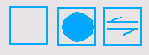
6-3. Виды маркера связи
Удаление текстовых блоков. Процедура удаления текстовых блоков ничем не отличается от удаления прямоугольников с фоном. Щелчок указателем в любой внутренней точке блока отмечает его. Отмеченный блок удаляется с помощью клавиш <Del> или <Backspace>.
Пустые текстовые блоки. При интенсивной работе с текстом обычно появляются пустые текстовые блоки. Причиной этого могут быть случайные щелчки инструментом Text, освободившиеся звенья текстовых цепочек и потерянные блоки. Пустой блок, с которого снята отметка, в обычном состоянии экрана никак себя не проявляет, но может служить причиной ошибок в процессе печати и сохранения документа.
В программе есть специальное средство-дополнение (Xtra), которое предназначено для удаления пустых блоков. Оно запускается по команде Xtras|Delete|Empty Text Blocks. Дополнение не удаляет блоки со спецсимволами: пробелами, табуляторами, символами перевода строк и др.
Существует и другая возможность проконтролировать все объекты монтажного стола. Для этого надо перейти в режим отображения экрана Keyline (<Ctrl>+<K>) или Fast Keyline (<Ctrl>+<Shin>+<K>). В этих режимах все объекты представляются в виде проволочных каркасов без учета параметров заливки и обводки, в том числе: пустые текстовые блоки, белые объекты на белом фоне, объекты с пустой заливкой и обводкой.
Инспектор объектов. Основным средством для управления параметрами текстового блока является, конечно же, палитра Object Inspector (<Ctrl>+<I>), вид которой показан на рис. 6-4.